Poskusite posodobiti zvočne gonilnike v računalniku z operacijskim sistemom Windows
- Govorruntime.exe je datoteka, povezana s sistemom, ki jo je objavil Microsoft.
- Napake, povezane z njim, lahko odpravite tako, da zaženete orodje za odpravljanje težav z govorom.
- Preverite tudi, ali je v vašem računalniku virus, ki je morda okužil datoteko speakruntime.exe.
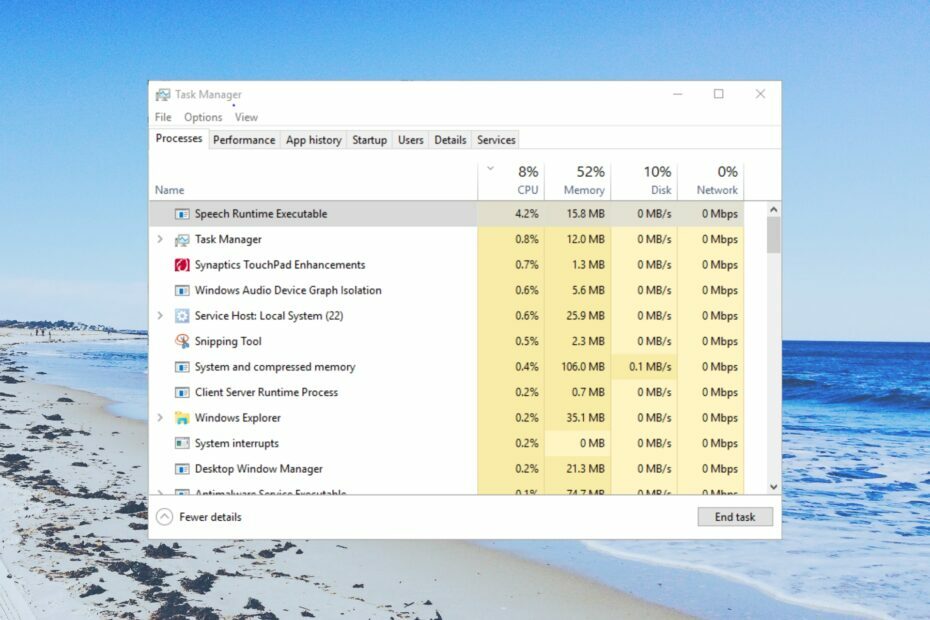
XNAMESTITE TAKO, DA KLIKNETE NA PRENOS DATOTEKE
- Prenesite in namestite Fortect na vašem računalniku.
- Zaženite orodje in Začnite skenirati
- Desni klik na Popraviloin jo popravite v nekaj minutah.
- 0 bralci so Fortect ta mesec že prenesli
SpeechRuntime.exe je uradni Microsoft Izvedljiva datoteka sistema Windows. Zastarela in poškodovana različica datoteke SpeechRuntime.exe lahko povzroči različne težave v vašem računalniku.
V tem priročniku bomo razložili, kaj je datoteka SpeechRuntime.exe in kako lahko odpravite napake, povezane z njo. Pojdimo takoj k temu.
Kaj je datoteka SpeechRuntime.exe?
Datoteka SpeechRuntime.exe je del operacijskega sistema Microsoft Windows. Običajno je v podmapi C:\Windows\System32, večinoma znotraj C:\Windows\System32\Speech_OneCore\Common.
Je pristna datoteka sistema Windows in SpeechRuntime.exe je kratica za Speech Runtime Executable. To ni trojanec ali datoteka z zlonamerno programsko opremo v vašem računalniku.
Kako lahko vem, ali je datoteka SpeechRuntime.exe nevarna?
Vendar pa lahko virusi in zlonamerna programska oprema okužijo to datoteko in ustvarijo njene dvojnike. To lahko zavede Windows, da zažene okuženo datoteko namesto izvirne datoteke in povzroči več težav.
Tukaj je nekaj sporočil o napakah, povezanih s SpeechRuntime.exe, na katera lahko naletite, če se datoteka poškoduje:
- SpeechRuntime.exe ni veljavna aplikacija Win32.
- SpeechRuntime.exe je naletel na težavo in se bo zaprl.
- SpeechRuntime.exe ni mogoče najti.
- SpeechRuntime.exe ni mogoče najti.
- Težava pri zagonu aplikacije: SpeechRuntime.exe.
Naj zdaj razumemo, katere rešitve lahko uporabite za odpravljanje napak SpeechRuntime.exe.
Kako lahko odpravim napake SpeechRuntime.exe?
Preden začnete odpravljati kakršne koli težave, se prepričajte, da ste namestili vse nove posodobitve OS.
1. Zaženite skeniranje SFC
- Pritisnite tipko Zmaga ključ za odpiranje Začetek meni.
- Vrsta ukazni poziv in ga odprite kot skrbnik.

- Vnesite spodnji ukaz in pritisnite Vnesite:
sfc /scannow
- Ko je postopek končan, znova zaženite računalnik.
Če popravite poškodovane sistemske datoteke, boste samodejno rešili številne težave, povezane s sistemskimi datotekami. Zaženite ukaz SFC Scan in pustite, da vaš sistem odpravi težavo namesto vas.
Kakor koli že, boljši način za diagnosticiranje vašega sistema Windows bi bila uporaba učinkovite rešitve za popravilo sistema. Zaznal bo pokvarjene sistemske datoteke in obnovil funkcionalnost in delovanje vašega računalnika.
⇒ Pridobite Fortect
2. Izvedite pregled virusov
- Pritisnite tipko Zmaga ključ za odpiranje Začetek meni.
- Odprto Varnost sistema Windows.

- Kliknite na Zaščita pred virusi in grožnjami.

- Izberite Hitri pregled.

- Lahko tudi kliknete na Možnosti skeniranja in izberite Popoln pregled za poglobljeno skeniranje.

- Uporabite zahtevane popravke in znova zaženite računalnik.
Virusi in zlonamerna programska oprema lahko ustvarijo kopijo pomembnih sistemskih datotek, kot je SpeechRuntime.exe, in povzročijo okvaro vašega računalnika. V tem primeru boste z rednim pregledovanjem računalnika glede virusov pomagali zaščititi vaš računalnik.
Lahko si ogledate naš vodnik, ki vam ponuja seznam nekaterih najboljša protivirusna orodja ki bodo pomagali ohraniti vaš računalnik varen.
- Vmwp.exe: Kaj je to in ali ga morate izklopiti?
- Kaj je Msdtc.exe in ali ga morate odstraniti?
- Kaj je Bash.exe in kaj počne?
3. Zaženite orodje za odpravljanje težav s snemanjem zvoka
- Pritisnite tipko Zmaga + jaz ključi za odpiranje nastavitve meni.
- Kliknite na Orodje za odpravljanje težav.
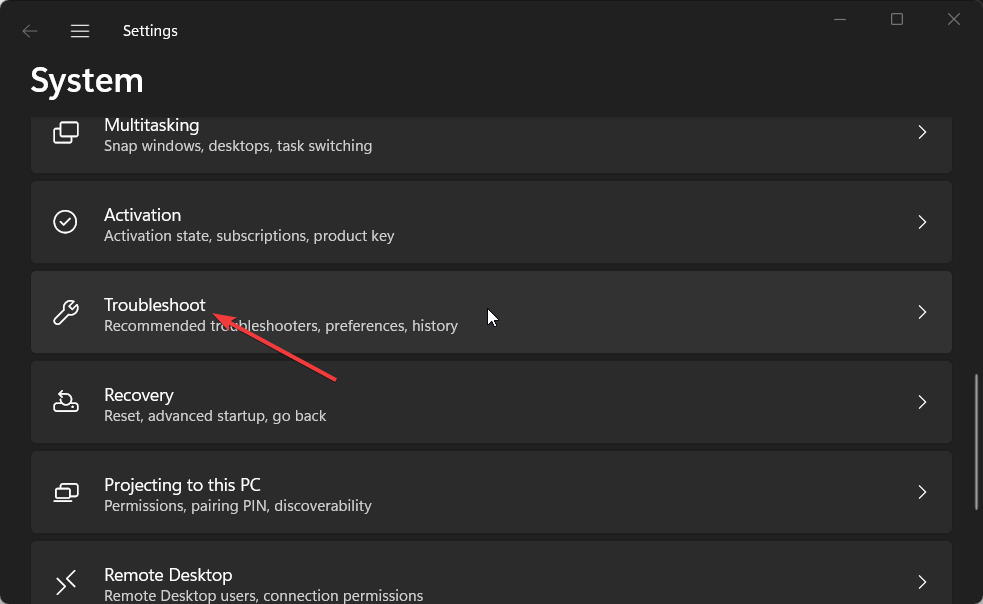
- Izberite Druga orodja za odpravljanje težav.
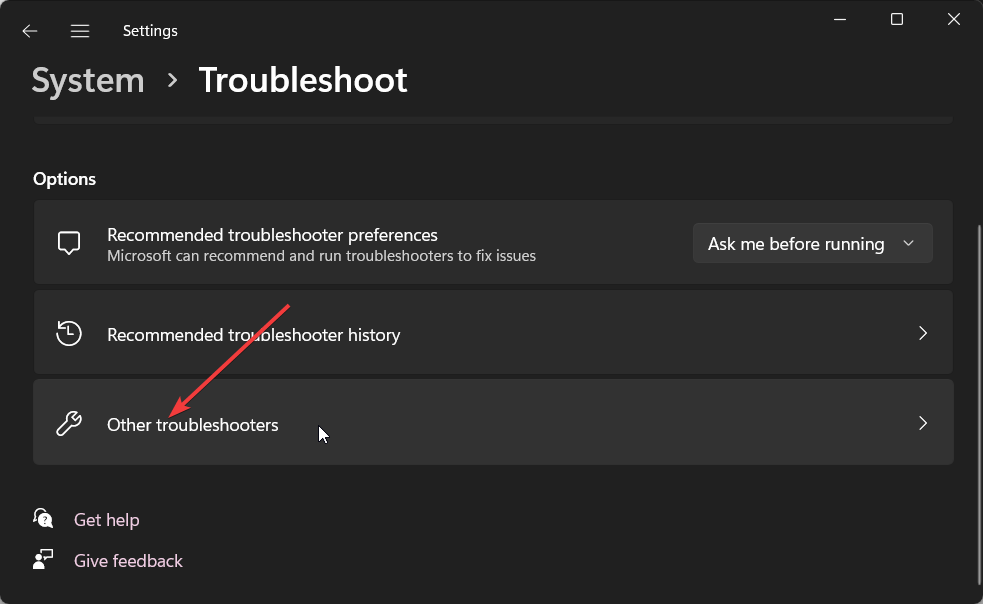
- Pomaknite se navzdol in pritisnite Teči gumb za Snemanje zvoka.
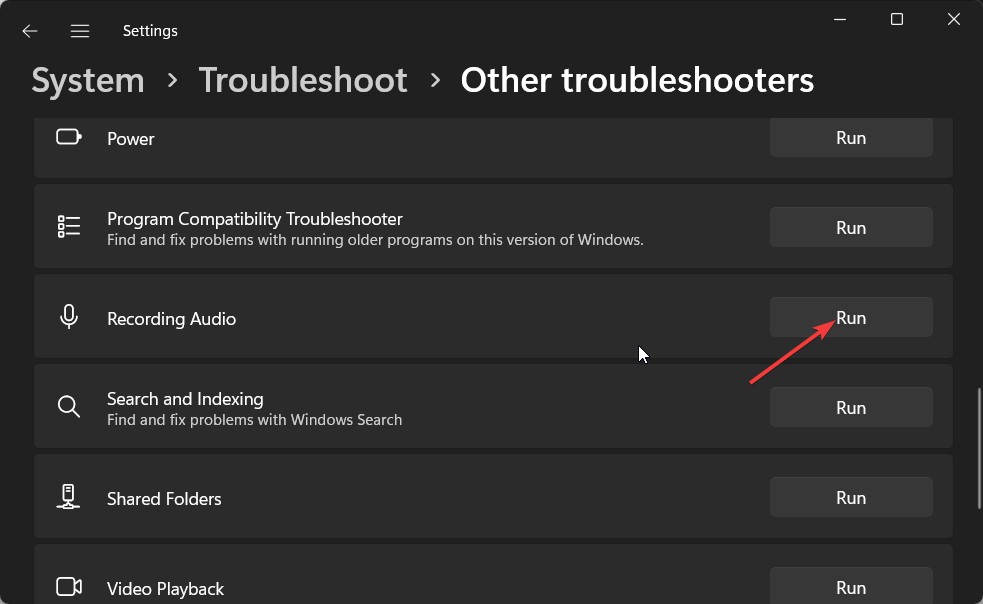
- Orodje za odpravljanje težav bo začelo diagnosticirati težavo in jo odpravilo.
- Znova zaženite računalnik.
Mnogi naši bralci so odpravili napake SpeechRuntime.exe tako, da so v svojih osebnih računalnikih zagnali orodje za odpravljanje težav s snemanjem zvoka. Tudi vi bi morali poskusiti.
4. Posodobite zvočni gonilnik
- Pritisnite tipko Zmaga ključ za odpiranje Začetek meni.
- Vrsta Upravitelj naprav in ga odprite.

- Razširite Avdio vhodi in izhodi.
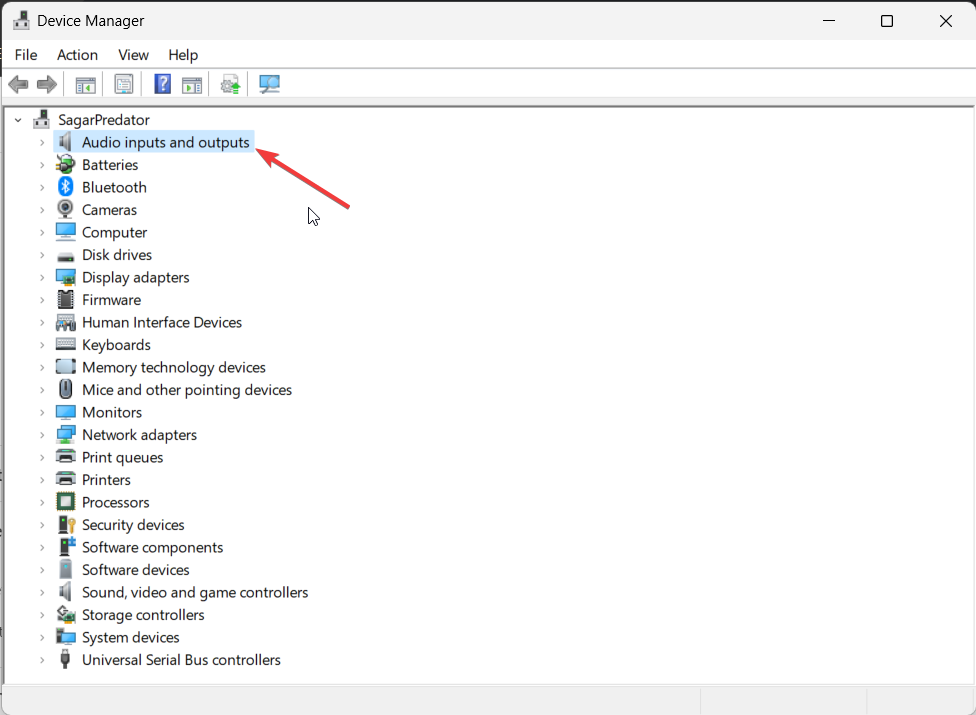
- Z desno miškino tipko kliknite gonilnik zvoka in izberite Posodobite gonilnik.
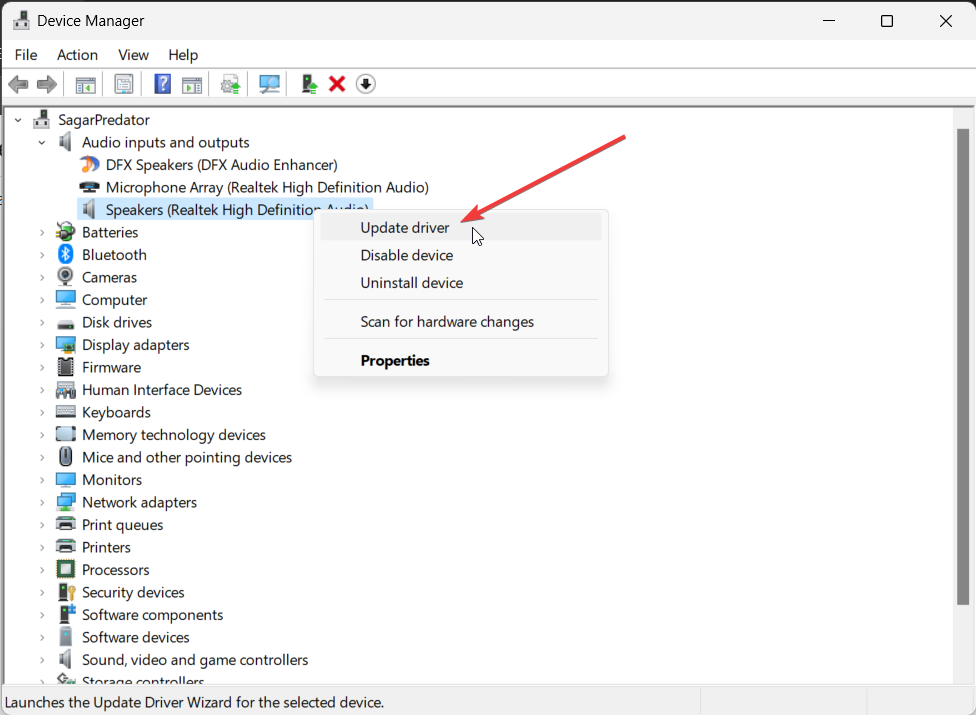
- Izberite Samodejno poiščite gonilnik možnost.

- Namestite najnovejši gonilnik in znova zaženite računalnik.
Prepričajte se, da je vaš zvočni gonilnik posodobljen, da preprečite kakršno koli navzkrižje s hitrostnim procesom v vašem računalniku.
To je to od nas v tem vodniku. Če dobivate težava s pokajočim zvokom v sistemu Windows 11, potem si oglejte rešitve v našem vodniku.
Preberete lahko tudi naš vodnik, ki vam bo pomagal rešiti težava z zakasnitvijo zvoka v računalniku z operacijskim sistemom Windows 11.
Če je vaš računalnik z operacijskim sistemom Windows 11 nenehno spreminja zvočni izhod, potem lahko za rešitev težave uporabite rešitve v našem vodniku.
V spodnjih komentarjih nam lahko sporočite, katera od zgornjih rešitev je rešila morebitne težave, povezane s SpeechRuntime.exe.
Imate še vedno težave?
SPONZORIRANO
Če zgornji predlogi niso rešili vaše težave, se lahko vaš računalnik sooči s hujšimi težavami s sistemom Windows. Predlagamo, da izberete rešitev vse v enem, kot je Fortect za učinkovito odpravljanje težav. Po namestitvi samo kliknite Poglej in popravi in nato pritisnite Začetek popravila.


